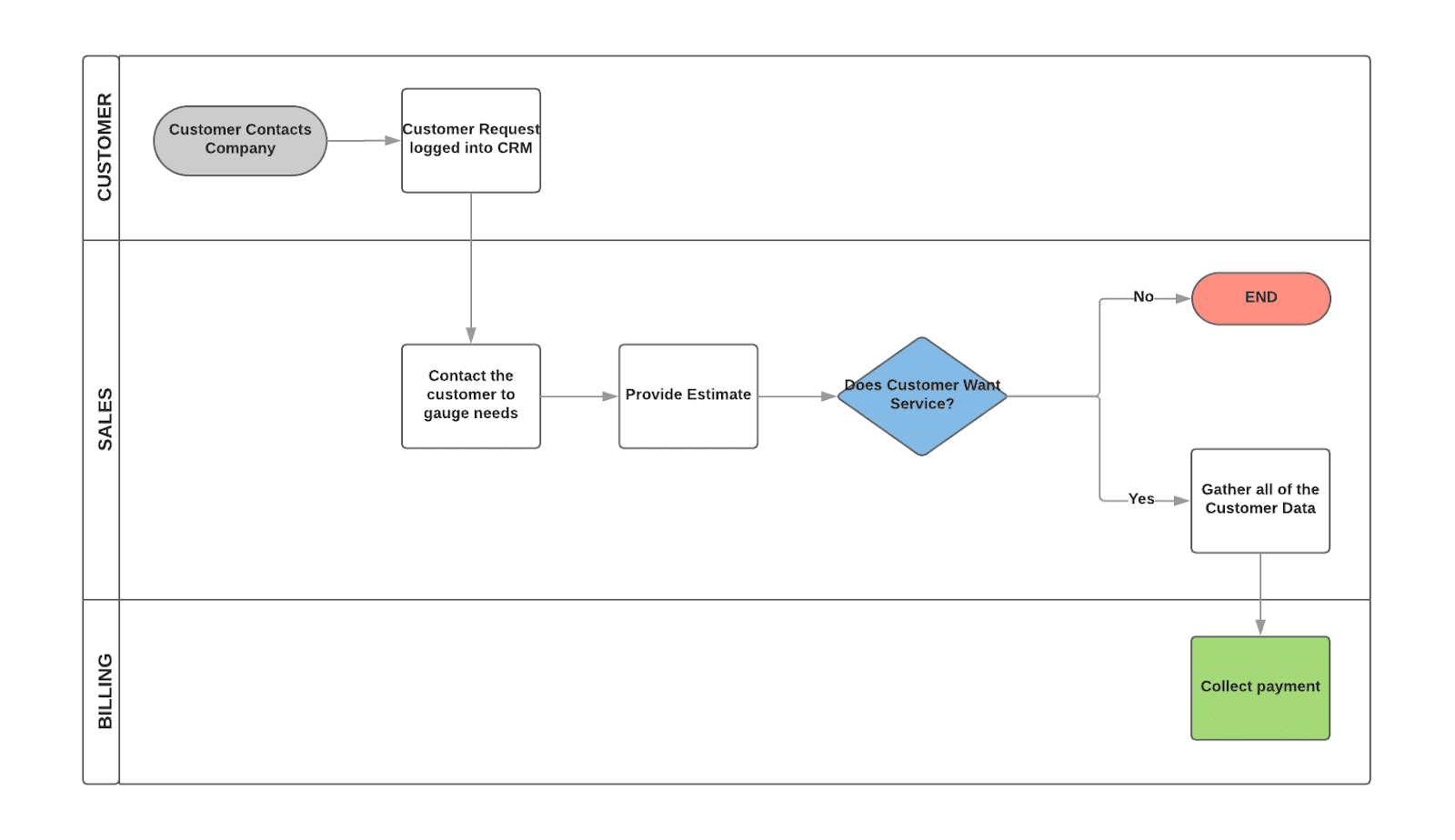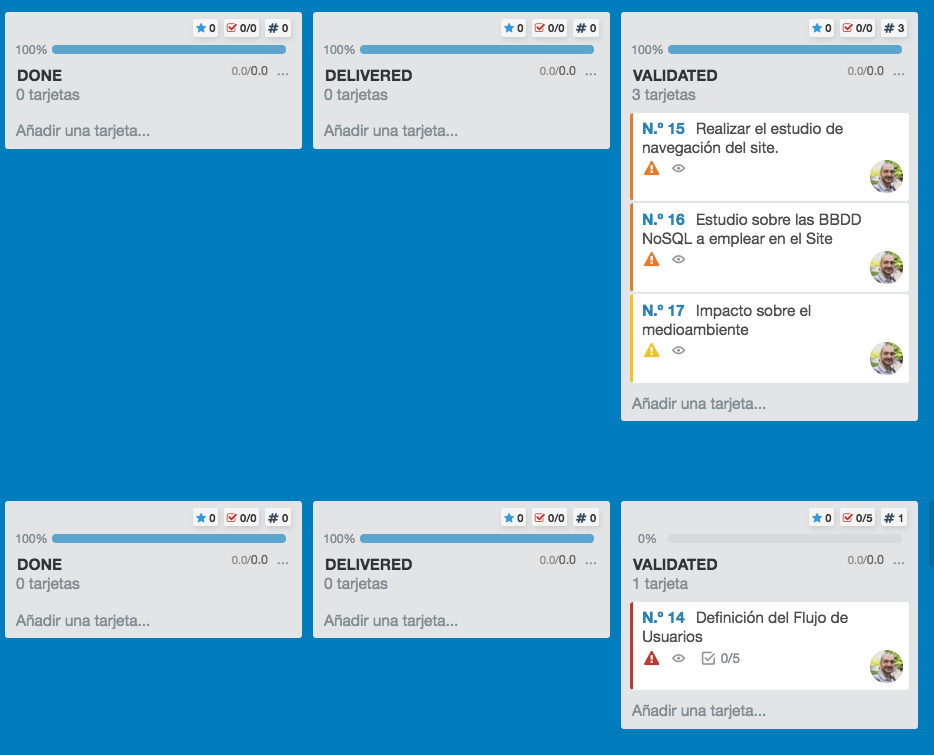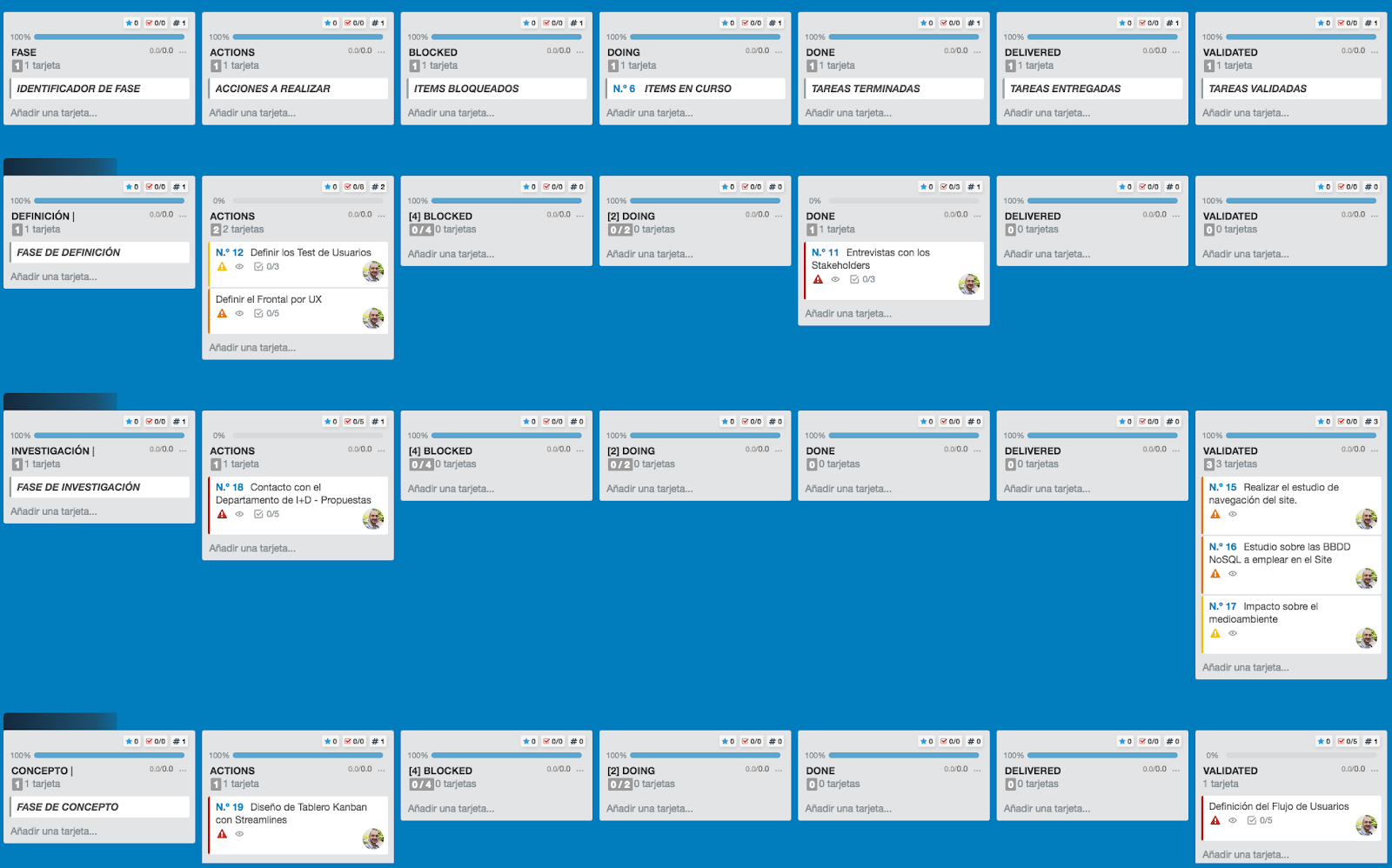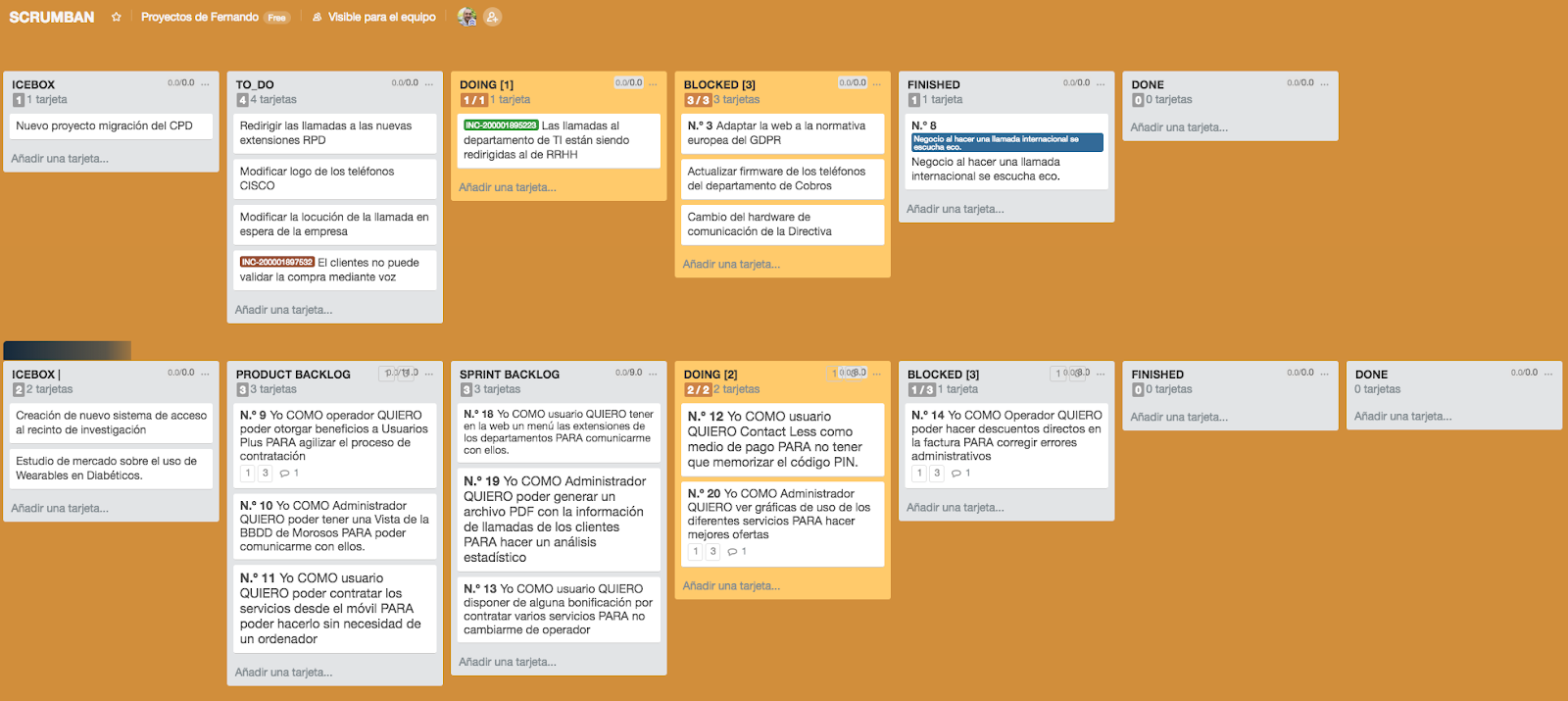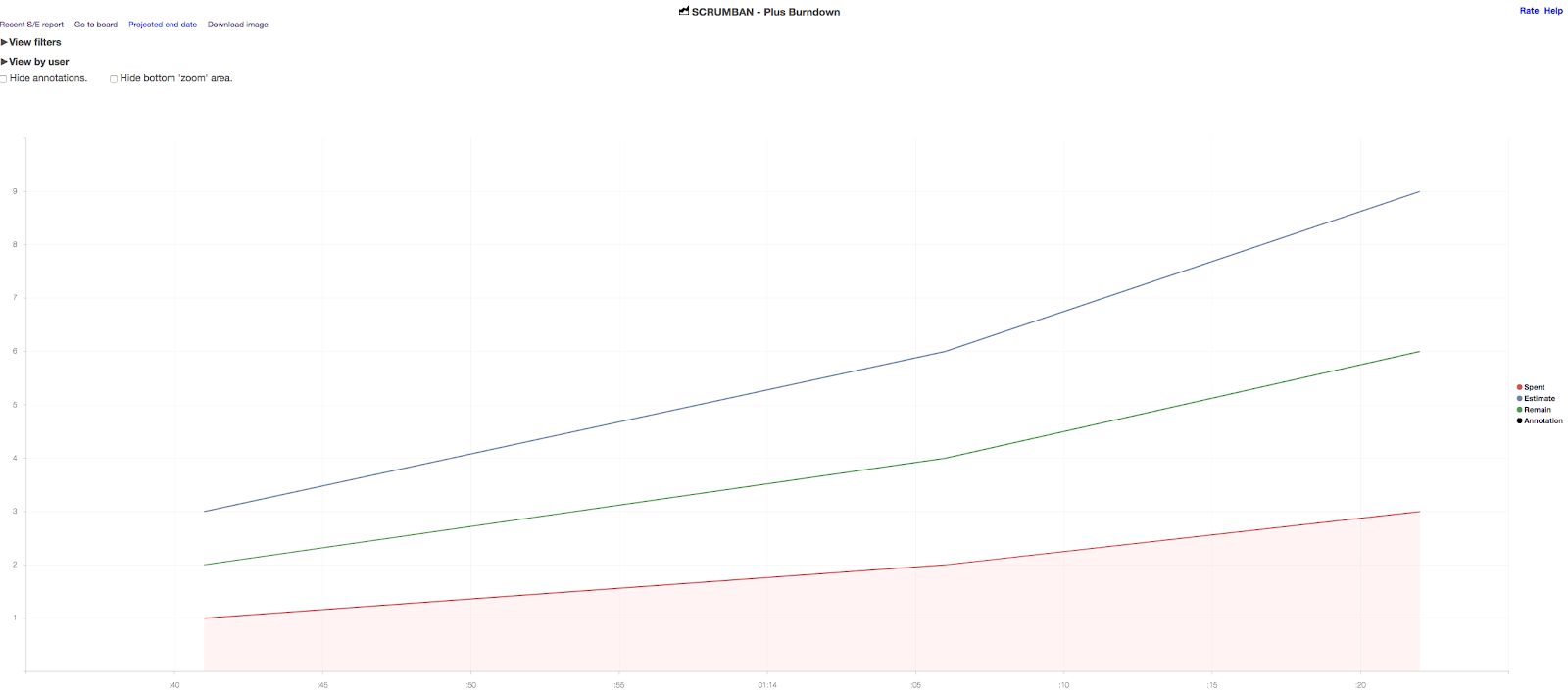Índice de contenidos
- 1. Introducción
- 2. Entorno
- 3. Streamlines, Swimlanes y cómo utilizarlos en Trello
- 4. Cómo utilizarlos en Trello
- 5. Conclusiones
- 6. Plugins
- 7. Referencias

1. Introducción
Streamlines y Swimlanes son piezas de un puzzle que nos van a permitir hacer las cosas mejor. Si estas las sumamos a Trello, observaremos que completamos un puzzle en el que todas las piezas encajan a la perfección y nos proporcionan una herramienta valiosísima con la que trabajar.
Su uso está generalizado entre las diferentes empresas así como a título particular debido a que proporciona una forma muy visual, portable y sencilla de acceder a una gran cantidad de información compartida. Además, en nuestra experiencia en la formación de los diferentes clientes, ha demostrado ser una herramienta ágil, fácil y de rápido manejo de uso por los usuarios.
La herramienta virtual en la que nos vamos a apoyar es Trello en su versión gratuita, debido a que mejora la capacidad de aprendizaje de conceptos ágiles y favorece la transición hacia la transformación digital. La flexibilidad de su uso la hace ser elegida como primera herramienta con la que gestionar nuestra demanda de trabajo en proyectos llevados para grupos pequeños (3 – 7 personas). Además, al ser Atlassian el propietario, permite la total integración con herramientas de su catálogo como son Jira y Confluence. Por tanto, su uso por principiantes es altamente recomendado antes de empezar con herramientas mayores como es el caso de Jira, la cual ha ido importando la interfaz de Trello.
2. Entorno
El tutorial está escrito usando el siguiente entorno:
- Hardware: Portátil MacBook Pro 15” (2,5 GHz Intel Core i7, 16GB DDR3).
- Sistema Operativo: Mac OS High Sierra 10.13.5
- Trello Versión de Escritorio – FREE
- Navegador Chrome Versión 67.0.3396.87 (Build oficial) (64 bits)
3. Streamlines, Swimlanes y cómo utilizarlos en Trello
Un Streamline es la acción que consiste en hacer un negocio, actividad o proceso más simple y efectivo mediante el empleo de métodos de trabajo más sencillos y rápidos. Estos métodos pueden ser: la racionalización del trabajo entre diferentes grupos, la limitación del WIP, el uso de Políticas explícitas, reducir el número de personas involucradas, incluir Clases de Servicio, etc. Su uso conlleva la optimización del flujo de trabajo.
No se debe confundir el concepto Streamline con el concepto de Swimlane. Un Swimlane es una división por carriles en los Diagramas de Flujo y Tableros kanban para distinguir de forma visual el trabajo compartido y las dependencias entre los procesos de negocio. Por tanto, favorecen la visualización y simplifican el proceso o actividad que se esté llevando a cabo. Ayudan a realizar el Streamline de nuestro flujo de trabajo.
Los Swimlanes se emplean como un mecanismo para organizar diferentes actividades en categorías visualmente separadas con la finalidad de mostrar las diferentes dependencias entre funcionalidades.
Para fomentar la visualización de los Swimlanes en los tableros kanban se pueden utilizar diferentes colores y símbolos.
Con los Streamlines (recordemos que son las acciones que van a hacer que las cosas vayan mejor) vamos a conseguir racionalizar, agilizar y gestionar la evolución del producto en el que, por la naturaleza de la organización, estemos obligados a gestionar dependencias cruzadas entre capas o componentes que conformen una solución.
Por tanto, una vez entendidos ambos conceptos, entendemos que un tablero kanban con Streamlines difiere de otros en que los diferentes grupos que constituyen el desarrollo de la solución (roles), capas o componentes son ubicados en diferentes carriles (Swimlanes). Una vez realizada esta división, el tablero kanban mostrará por cada carril (correctamente etiquetado) cómo se organiza el flujo de trabajo.
4. Cómo utilizarlos en Trello
Trello es un software de administración de proyectos con interfaz web, cliente para iOS y android para organizar proyectos.
Empleando el sistema kanban, permite el registro de actividades a través de tarjetas visuales, cuya finalidad es organizar tus elementos de trabajo. Entre otras características, Trello permite crear listas, grupos de trabajo, etiquetas, adjuntar archivos, asignar una fecha de vencimiento a las tarjetas, agregar comentarios, enlaces, imágenes e incluso compartir tus tableros.
Trello permite de una forma muy visual y muy fácil de usar, gestionar tus ideas. Además, incluye potenciadores (Power Ups) que mejoran e incrementan tanto la usabilidad como la funcionalidad del mismo.
Existen tres versiones de Trello: la versión gratuita, versión Business Class y la versión Enterprise; estas dos últimas accesibles a través de una cuota mensual. Las diferencias son que la versión Free tiene limitación a 1 único Power Up y limitación de archivos adjuntos de hasta 10 MB, la versión Business Class incluye Aplicaciones integradas, sin limitación de power ups, adjuntos de 250 MB, resúmenes de equipos y mayor seguridad y por último la versión Enterprise permite la gestión de varios equipos. Para mayor nivel de detalle en sus diferencias: https://trello.com/pricing
La diferencia fundamental entre ambas es que la versión Business permite un uso ilimitado de Power Ups así como recursos de uso de la aplicación más completos, mientras que la versión Free solo dispone de un Power Up de uso y en cuanto a funciones está ligeramente más restringido.
Con el paso del tiempo Trello ha ido creciendo en popularidad y ello ha llevado a la gran comunidad de seguidores de que dispone a que siga incluyendo mejoras en la herramienta, todo ello mediante el uso de Plugins (la mayoría afortunadamente gratuitos) que se instalan en el navegador (recomendado usar Chrome).
Entre los Plugins disponibles podemos encontrar: aquellos que nos permiten gestionar proyectos predictivos (Scrum), proyectos reactivos (Kanban), otros que nos van a permitir mejorar la visualización, etc. En la tienda de plugins del navegador podemos descubrir la gran variedad existente escribiendo “Trello”.
En Trello el límite lo pone tu imaginación.
4.1. Opción 1 – Tablero kanban con Streamlines
Requisitos:
- Navegador Chrome actualizado a la última versión
- Cuenta de Trello versión Free
Plugins del navegador utilizados:
- Swimlanes for Trello
- Agile Scrum for Trello Boards
- Pro for Trello, FREE Trello Tweaks
*NOTA: No se va a detallar el completo funcionamiento de los Plugins mencionados puesto que no es objeto de este artículo.
Una vez instalados los Plugins anteriores en el navegador accederemos a nuestra cuenta de Trello y creamos un nuevo tablero.
Posteriormente, dependiendo de la estructura en fases que le queramos dar, procederemos a generar una lista por cada fase, en nuestro caso vamos a tener ACTIONS, BLOCKED, DOING, DONE, DELIVERED, VALIDATED y se ha generado una lista inicial para identificar la FASE:
El Plugin Swimlanes for Trello permite generar los Swimlanes, para ello en la cabecera de la lista debemos introducir el carácter | o bien el emoji del nadador de Trello :swimmer: y a continuación, el título que le queramos dar al Swimlane. Por ejemplo, para generar un nuevo Swimlane para el EQUIPO 1, crearemos una nueva lista y en la cabecera indicaremos Product Backlog | EQUIPO 1, posteriormente tantas listas como fases vaya a tener nuestro tablero; repitiendo el proceso por cada equipo que queramos agregar. De esta forma iremos creando nuestros carriles independientes.
Para dar formato al texto como en el ejemplo se ha utilizado el lenguaje de marcado de Trello (markup language) y el de los diferentes plugins. Para acceder a este puedes hacerlo desde la Descripción de la tarjeta. En la esquina inferior derecha aparece la Guía de Formato donde se detalla este:
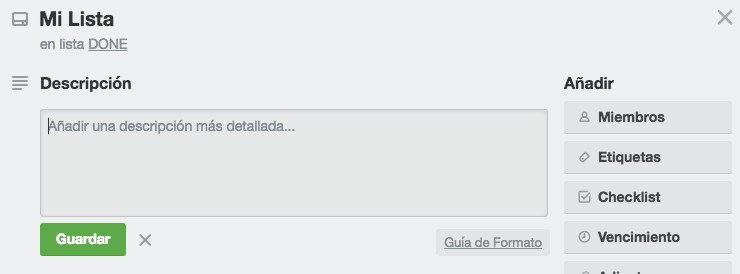
A través de las páginas de los autores de los diferentes Plugins, así como desde la configuración de los mismos se puede acceder al lenguaje de marcado de cada uno. A continuación, listamos los utilizados en el tutorial:
| Políticas – Agrega en la cabecera: | *** TEXTO *** |
|---|---|
| WIP – Agrega en la cabecera: | [X] → cambia X por el nº de tu WIP |
| Estimación – Agrega en la cabecera: | (X) → cambiar X por tu nº de estimación |
| Prioridades – Agrega en la cabecera: | ! → Baja; !! → Media; !!! → Alta |
Con ello completamos en el tablero los Streamlines empleados en nuestro ejemplo, en el que se ha utilizado limitación del WIP, estimaciones, swimlanes, políticas de servicio y prioridades.
A modificar, según el caso personal de cada uno, quedando en mi caso tal que así:
4.2. Opción 2 – Tablero Scrumban en Trello
Requisitos:
- Navegador Chrome actualizado a la última versión
- Cuenta de Trello versión Free
Plugins del navegador utilizados:
- Swimlanes for Trello
- Agile Scrum for Trello Boards
- Plus for Trello
- Kanbanello for Trello
*NOTA: No se va a detallar el completo funcionamiento de los Plugin mencionados puesto que no es objeto de este artículo.
Power Up de Trello
- Agile Metrics by Screenful: Además de permitirte crear Sprints y Releases para la parte Kanban te permitirá obtener los Lead & Cycle Times.
En este caso similar al anterior vamos a definir un Tablero Trello con 2 Streamlines. El 1º para nuestra demanda reactiva (Kanban) y el 2º para nuestra demanda predictiva (Scrum).
Utilizaremos las ventajas que nos proporcionan los diferentes plugins para gestionar ambos. Con el Plugin Swimlanes crearemos los carriles por donde discurrirá nuestro flujo de trabajo, con Agile Scrum y Plus for Trello gestionaremos las estimaciones y diferentes gráficas (Burndown, Estimaciones, etc.) así como el WIP, con Kanbanello podremos agrupar diferentes listas que comparten el mismo WIP e identificar visualmente las listas que alcanzaron el límite WIP y por último con el Power Up Agile Metrics nos permitirá obtener los Lead & Cycle Times.
5. Conclusiones
Dada la versatilidad de los Plugin utilizados y debido a que se complementan entre ellos sin generar incidencias, es posible tener la gestión de proyectos de cierta magnitud (ateniéndose a las restricciones de Trello) y con un tamaño de equipo entre 3-7 personas de forma más que correcta y sin hacer un desembolso ni cuota mensual debido a la disponibilidad FREE de los mismos.
Se recomienda jugar con ellos así como con los Power Ups disponibles de Trello (lamentablemente Trello sólo permite 1 único Power Up en su versión gratuita) para conseguir la mayor personalización de tu tablero.
Para profundizar más en el uso de Scrum con Trello recomiendo la lectura del Blog del Trello y en particular el artículo https://blog.trello.com/how-to-scrum-and-trello-for-teams-at-work.
6. Plugins
https://chrome.google.com/webstore/search/swimlanes%20for%20trello
https://chrome.google.com/webstore/detail/agile-scrum-for-trello-bo/njmflagahgdhopbcdilgahjlfiecakpe
https://chrome.google.com/webstore/detail/pro-for-trello-free-trell/hcjkfaengbcfeckhjgjdldmhjpoglecc
https://chrome.google.com/webstore/detail/plus-for-trello-time-trac/gjjpophepkbhejnglcmkdnncmaanojkf
https://chrome.google.com/webstore/detail/kanbanello-for-trello/onkejpdhplmfiiafhkjjfalenddohccb